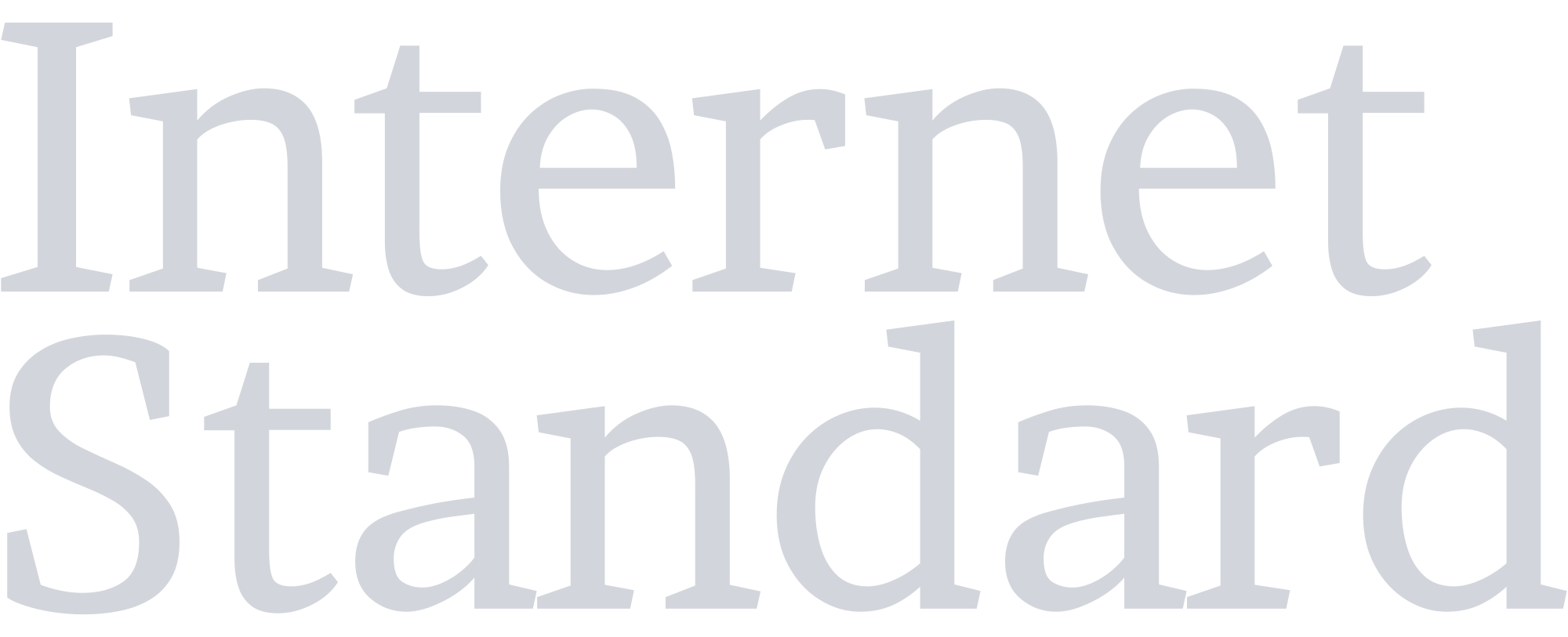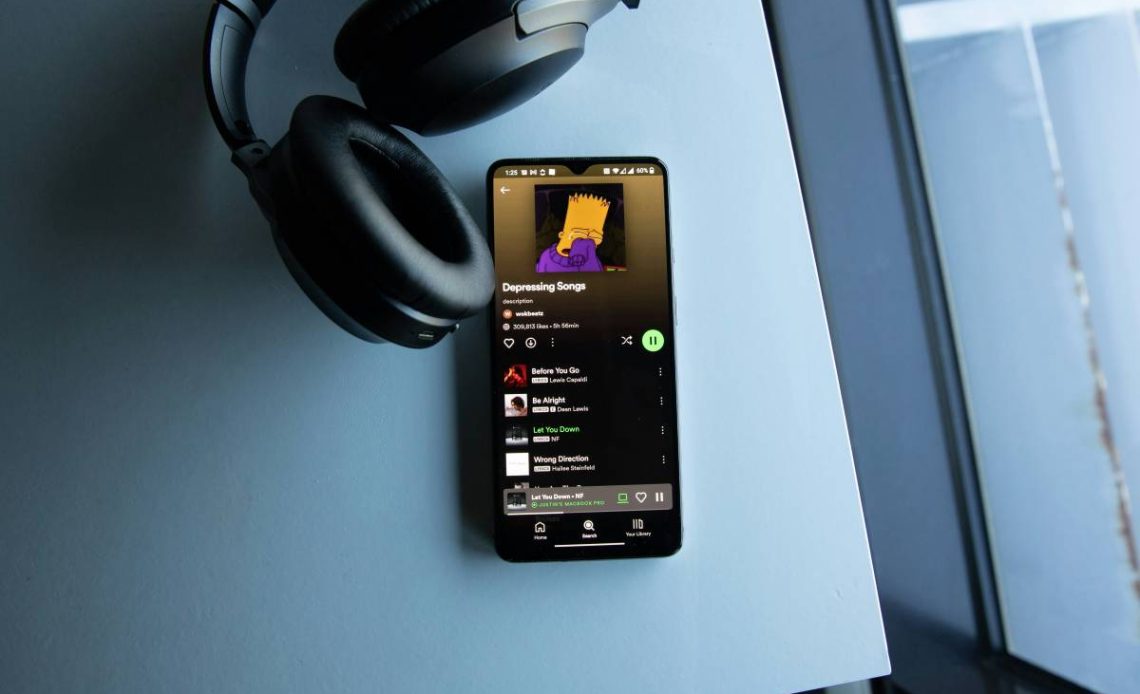Personalizacja playlist na Spotify to ważny element budowania własnego muzycznego stylu i gustu. Jednym z kluczowych elementów jest zdjęcie playlisty, które przyciąga uwagę i odzwierciedla charakter zestawu utworów. W ten sposób można nadać swoim playlistom unikalny wygląd i wyróżnić je wśród innych.
Jak zmienić zdjęcie playlisty na Spotify na telefonie z systemem iOS?
Jeśli chcesz zmodyfikować obrazek playlisty na Spotify za pomocą telefonu z systemem iOS, możesz to zrobić bezpośrednio w aplikacji.
- Otwórz aplikację Spotify na swoim iPhonie i przejdź do playlisty, której zdjęcie chcesz zmienić.
- Dotknij trzech kropek (…) w prawym górnym rogu ekranu, a następnie wybierz opcję „Edytuj playlistę”.
- Stuknij w ikonę aparatu, aby wybrać nowe zdjęcie z galerii lub zrobić nowe za pomocą aparatu w telefonie.
- Po wybraniu lub zrobieniu zdjęcia, możesz je dostosować – przyciąć, zmienić filtr itp.
- Na koniec dotknij „Zapisz”, aby potwierdzić zmiany i cieszyć się nowym wyglądem swojej playlisty!
Przeczytaj również: Jak ustawić listę znajomych na Facebooku na prywatną?
Modyfikacja okładki playlisty na Spotify za pomocą iPhone’a to łatwa i szybka czynność, która potrafi całkowicie odświeżyć wygląd Twojego profilu.
Jak zmienić zdjęcie playlisty na Spotify na telefonie Android?
Procedura zamiany grafiki playlisty na Spotify dla urządzeń Android jest tak łatwa, jak na systemie iOS.
- Otwórz aplikację Spotify i znajdź playlistę, której zdjęcie chcesz zmienić.
- Dotknij trzech kropek … obok nazwy playlisty, a następnie wybierz „Edytuj playlistę”.
- Wybierz ikonę aparatu, aby dodać nowe zdjęcie z galerii w telefonie. Możesz również zrobić nowe zdjęcie bezpośrednio z poziomu aplikacji.
- Po wybraniu zdjęcia, dostosuj je według swoich preferencji – przytnij, zastosuj filtr itp.
- Zapisz zmiany i gotowe! Twoja playlista ma teraz nowe, spersonalizowane zdjęcie na Spotify.
Niezależnie od systemu operacyjnego Twojego smartfona, zmiana zdjęcia playlisty na Spotify to kwestia kilku prostych kroków.
Wskazówki dotyczące wyboru zdjęć playlist
Przy wyborze zdjęć na playlisty Spotify warto pamiętać o kilku kluczowych kwestiach:
| Wskazówka | Opis |
| Spójność z charakterem muzyki | Grafika powinna odzwierciedlać klimat i gatunek muzyczny playlisty. |
| Wysoka jakość zdjęć | Używaj zdjęć o rozdzielczości min. 640×640 pikseli dla najlepszego efektu. |
| Prawa autorskie | Korzystaj z darmowych banków zdjęć lub własnych grafik, aby uniknąć problemów z prawami autorskimi. |
| Eksperymentowanie | Nie bój się próbować różnych stylów, ale pamiętaj o spójności w obrębie serii playlist. |
Sprawdź także: Jak przenieść zdjęcia na kartę pamięci w Samsungu?
Odpowiednio dobrane zdjęcie playlisty na Spotify może przyciągnąć uwagę słuchaczy i zachęcić ich do odkrywania Twojej muzyki.
Podsumowanie
Zmiana zdjęcia playlisty na Spotify to prosty, ale skuteczny sposób na wyróżnienie się i przyciągnięcie uwagi słuchaczy. Spersonalizowana grafika nie tylko odzwierciedla charakter i nastrój zestawu utworów, ale też buduje Twoją rozpoznawalność na platformie. Regularne odświeżanie zdjęć playlist pomaga utrzymać zaangażowanie followersów i zwiększyć zasięgi. Wykorzystaj zdobytą wiedzę i nadaj swoim playlistom na Spotify unikalny, przyciągający wzrok wygląd!